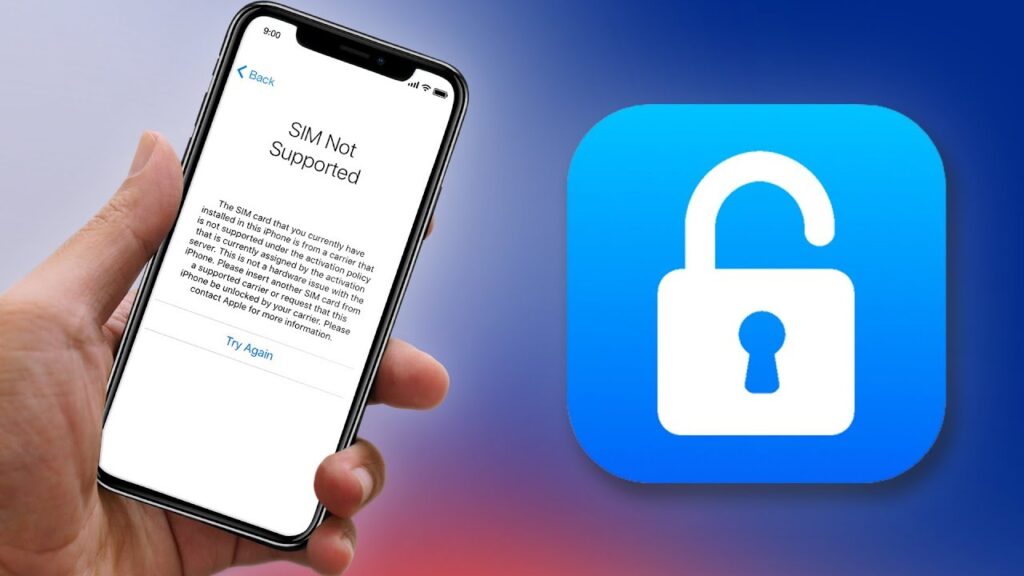زمانی اتفاق می افتد که رمز عبور گوشی اندرویدی خود را فراموش کرده و از آن قفل شوید. متأسفانه ممکن است برای همه ما در مقطعی اتفاق بیفتد. اما با این راهنما، یاد خواهید گرفت چگونه گوشی اندرویدی را باز کنیم؟.
>> از دست ندهید: چگونه قفل آیفون را با روش های مختلف باز کنیم (2024)
آیا باز کردن قفل گوشی شما قانونی است؟
زمانی که پرداخت هزینه قرارداد خود را تمام کرده اید یا تلفن همراه خود را بدون یارانه خریداری کرده اید، باز کردن قفل تلفن شما قانونی است. با این حال، اگر می خواهید قفل گوشی خود را باز کنید و همچنان با شرکت موافق هستید، ممکن است مجبور شوید برخی از الزامات (به طور کلی، دو سال خدمات یا پرداخت اقساط برای گوشی خود) را تکمیل کنید. پس از انجام این کار، می توانید به شرکت دیگری نقل مکان کنید.
Tenorshare 4uKey یک نرم افزار عالی است که می تواند به شما کمک کند زمانی که رمز عبور خود را به خاطر نمی آورید و قفل می شوید. با این حال، هنگام استفاده از آن باید مراقب باشید، زیرا منجر به از دست رفتن اطلاعات می شود، بنابراین قبل از ادامه باید از اندروید خود نسخه پشتیبان تهیه کنید.
ویژگی های کلیدی:
- طیف گسترده ای از پشتیبانی از دستگاه های Android.
- روش باز کردن قفل امن و مطمئن
- قادر به باز کردن رمزهای عبور، الگوها یا اثر انگشت است.
- تضمین کنید تلفن شما در دسترس خواهد بود.
شما باید نرم افزار را روی کامپیوتر خود دانلود کنید و سپس برنامه را اجرا کنید. در اینجا یک راهنمای گام به گام برای کمک به شما آورده شده است.
1 گام: با استفاده از کابل USB، گوشی خود را به کامپیوتر وصل کنید. سپس برای شروع، "Remove Screen Lock" را فشار دهید.
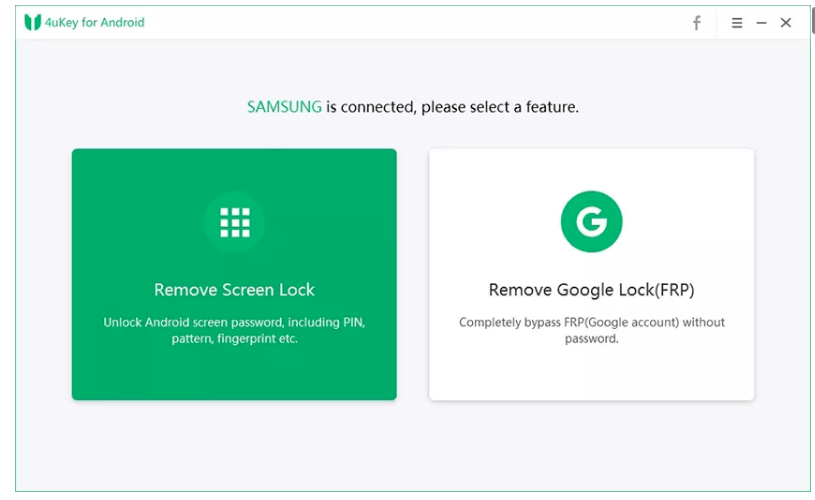
2 گام: برای انتخاب گزینه حذف رمز عبور، "شروع" را فشار دهید. با این کار داده ها از دستگاه پاک می شوند. برای ادامه روی "OK" کلیک کنید.
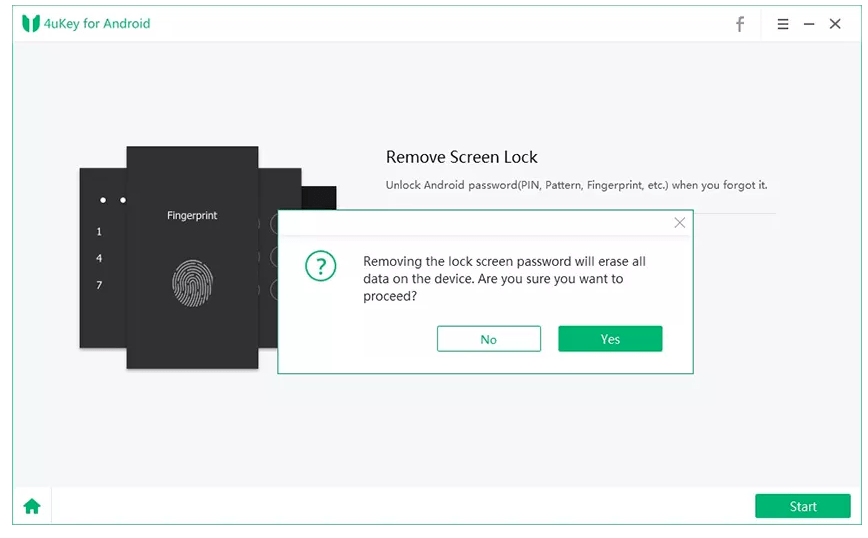
3 گام: مراحل نشان داده شده روی صفحه را دنبال کنید تا وارد حالت بازیابی شوید و سیستم را بازنشانی کنید. پس از آن قفل گوشی اندرویدی شما باز می شود.
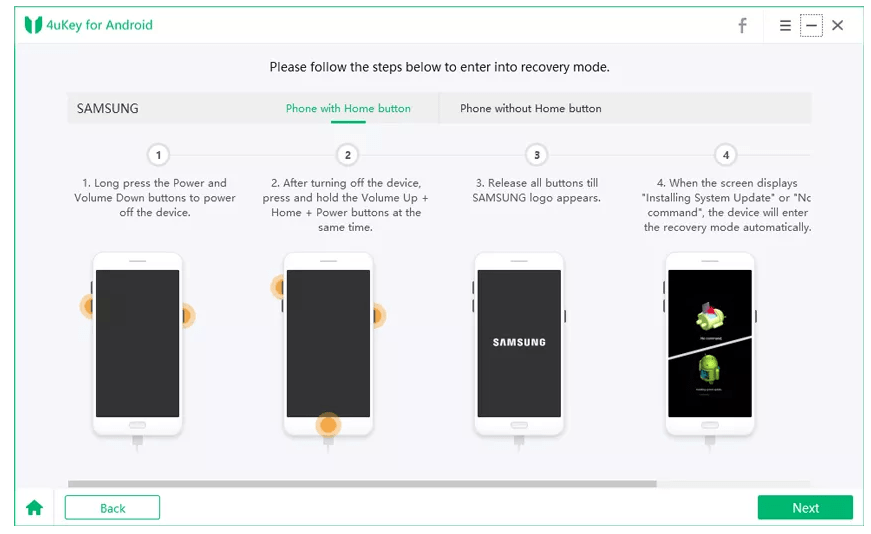
چگونه قفل گوشی اندروید را با اکانت گوگل باز کنیم
می توانید با استفاده از حساب Google خود قفل گوشی خود را باز کنید. داشتن یک حساب Google با تلفن اندرویدی خود و دسترسی به حساب Google خود که با گوشی شما همگام سازی شده است الزامی است. از آنجایی که حسابهای Google با اکثر دستگاههای Android مرتبط هستند، به شما امکان دسترسی به تلفن Android خود را میدهد.
1 گام: "رمز عبور را فراموش کرده ام"
روی «Forgot Password» در حساب Google خود ضربه بزنید تا وارد منوی حساب گوشی خود شوید.
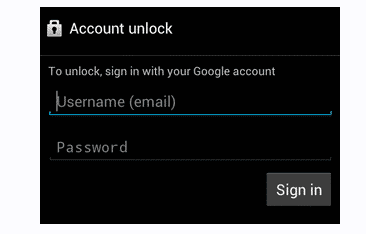
2 گام: ورود
مرحله دوم این است که با فشار دادن دکمه "ورود به سیستم" در دستگاه خود وارد حساب Google خود شوید. سپس می توانید الگوی حساب و رمز عبور خود را در تلفن همراه خود تغییر دهید.
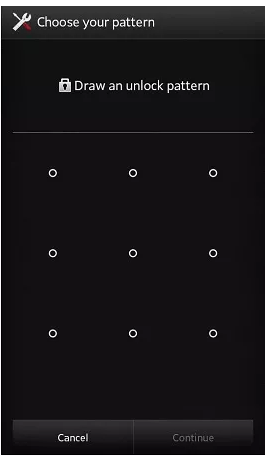
هنگام استفاده از حساب Google خود برای باز کردن قفل تلفن خود محدودیت هایی وجود دارد. به عنوان مثال، اگر جزئیات ورود به حساب Google شما کار نمی کند، ممکن است مجبور شوید از رایانه شخصی خود برای بازیابی گوشی خود استفاده کنید. یکی دیگر از محدودیتهای استفاده از حسابهای Google این است که این گزینه فقط برای دستگاههای اندروید 4.4 یا پایینتر در دسترس است.
چگونه قفل گوشی اندروید را با مدیریت دستگاه اندروید باز کنیم
برای استفاده از Android Device Manager (ADM) برای باز کردن قفل گوشی خود، به برنامه Find My Device Google نیاز دارید تا بتوانید Remote Factory Reset را انجام دهید.
1 گام: در حساب Google خود وارد شوید.
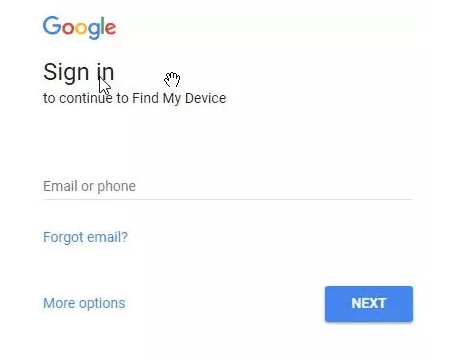
2 گام: در رایانه خود به صفحه وب «دستگاه من را بیابید» بروید. سه گزینه ظاهر می شود.
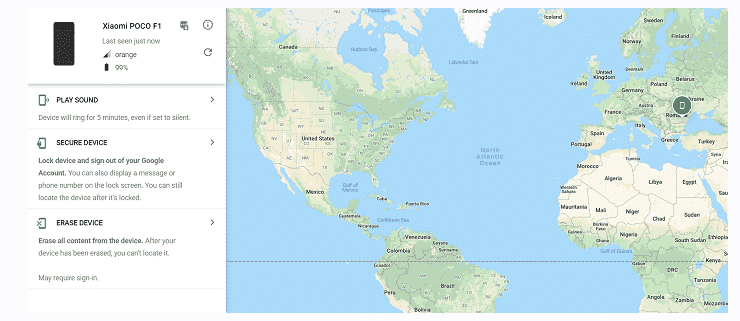
3 گام: در سمت چپ صفحه، دکمه "Erase my Device" را مشاهده خواهید کرد.
پس از کلیک بر روی آن، گوشی شما ریستارت می شود و بازنشانی به تنظیمات کارخانه انجام می شود.
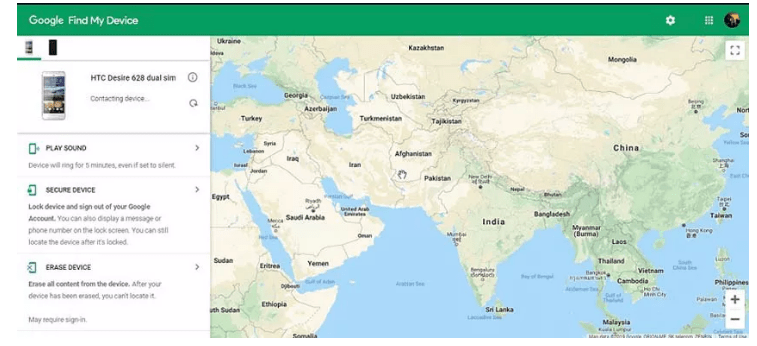
تنها مشکل این است که این روش تنها در صورتی کار می کند که قبلاً قابلیت Find My Device را در گوشی خود فعال کرده باشید.
چگونه قفل گوشی اندرویدی را با Find My Mobile باز کنیم
کاربران سامسونگ یک ابزار اضافی برای کمک به باز کردن قفل گوشی خود دارند.
1 گام: وارد شدن
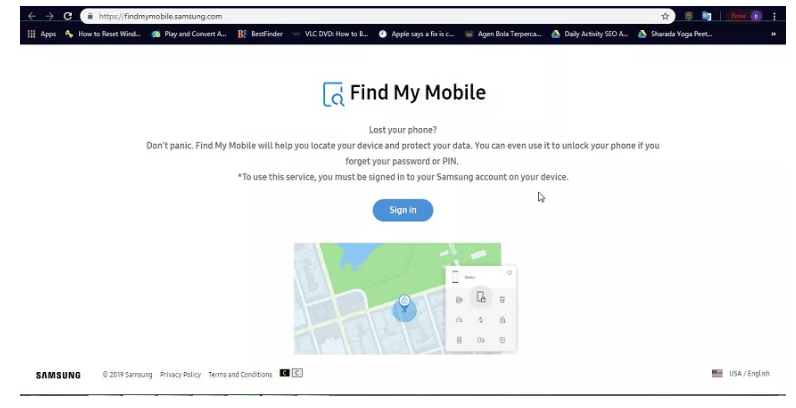
اولین کاری که باید انجام دهید این است که وب سایت Find My Mobile را باز کرده و وارد شوید.
2 گام: "باز کردن قفل"
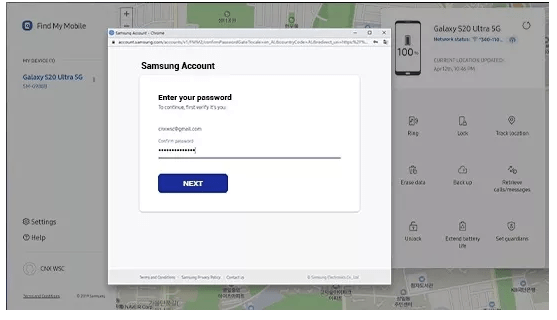
شما به صفحه اصلی هدایت خواهید شد. در آنجا، دکمه "باز کردن قفل" را انتخاب کنید. پس از آن، رمز عبور خود را وارد کنید، و قفل صفحه را حذف خواهید کرد. پس از چند دقیقه، می توانید به تلفن خود دسترسی پیدا کنید.
محدودیت های این روش این است که فقط در صورتی کار می کند که گوشی سامسونگ با دسترسی به اینترنت داشته باشید و برای فعال کردن این گزینه باید یک حساب کاربری قبلی در سامسونگ داشته باشید.
چگونه قفل گوشی اندروید را با الگوی فراموش شده باز کنیم
این روش قبل از اینکه بهروزرسانی نسخههای اندروید بسیار سریع باشد، رایج بود. برای مسدود کردن گوشی خود تنها به چند تلاش از دست رفته نیاز دارید و این نحوه باز کردن قفل تلفن اندرویدی با استفاده از ویژگی «الگوی فراموش شده» است.
1 گام: روشی را انتخاب کنید
به شما راهنمایی می شود که بین دو گزینه یکی را انتخاب کنید. روی "وارد کردن جزئیات حساب Google" فشار دهید.
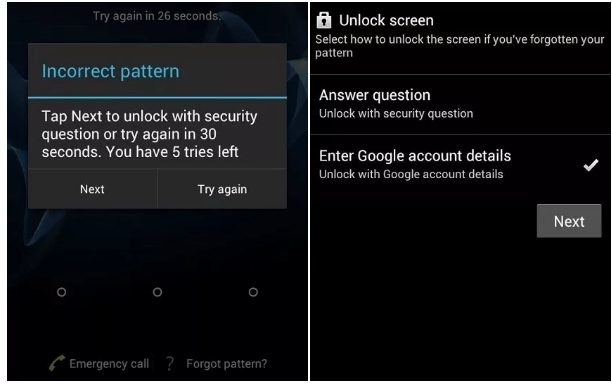
2 گام: جزئیات حساب را وارد کنید
جزئیات حساب خود را وارد کنید و صفحه ای را وارد کنید که در آن می توانید الگوی دیگری ایجاد کنید. الگوی مورد نظر خود را تأیید کنید و تغییر خواهد کرد.
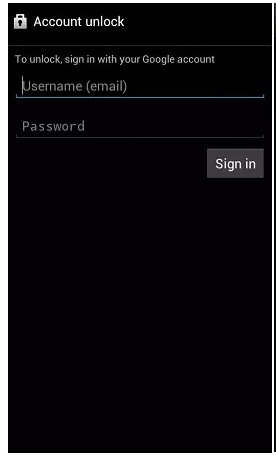
نحوه باز کردن قفل گوشی اندروید با ADB
اگر اشکال زدایی USB را در دستگاه خود فعال کرده اید، می توانید از این روش برای باز کردن قفل گوشی خود استفاده کنید. ابتدا باید گوشی خود را با استفاده از USB به کامپیوتر متصل کنید.
1 گام: USB Debugging توسط نسخه ADB را فعال کنید، و با این کار نسخه نرم افزار ADB و دستگاه های ADB شما آشکار می شود. پس از اتصال تلفن خود به USB، نسخه تلفن شما باید در خط فرمان ظاهر شود.
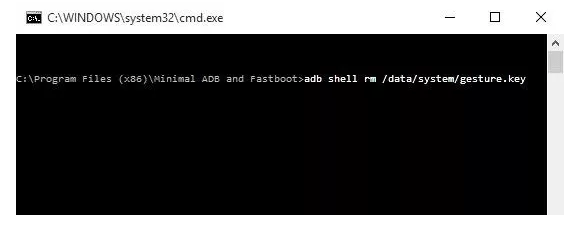
2 گام: Command Prompt را در رایانه خود با فشار دادن Shift + برای کلیک راست باز کنید و سپس نصب ADB ظاهر می شود. - پوسته ADB rm/data/system/gesture.key را تایپ کرده و "enter" را فشار دهید.
این روش محدودیت هایی دارد:
برای دستگاه های روت نشده -
خط فرمان را باز کنید و دستورات را وارد کنید.
- پوسته ADB
- cd/data/data.com.android.providers.settings/bases
- sqlite3settings.DB
- به روز رسانی مقدار مجموعه سیستم=0 که در آن name='lock_pattern_autooblock'
- بهروزرسانی مجموعه مقدار=0 که در آن name='lockscreen.lockedoutpermanently'
- . استعفا دهید
پس از راهاندازی مجدد دستگاه و بازنشانی آن، اندروید شما را به کامپیوتر متصل کرده و در خط فرمان ADB shell rm/data/system/gesture.key بنویسید.
با این کار، باید گوشی خود را دوباره راه اندازی مجدد کنید.
برای دستگاه های روت شده -
- پوسته ADB
- su
- rm/data/system/locksettings.db
- rm/data/system/locksettings.db-wal
- rm/data/system/locksettings.db-shm
- راه اندازی مجدد
و به این ترتیب، گوشی شما باید آنلاک باشد.
چگونه قفل گوشی اندرویدی را بدون حساب گوگل با بازنشانی به تنظیمات کارخانه باز کنیم
اگر حساب Google ندارید یا برنامه Find My Device را فعال ندارید، می توانید از این روش قدیمی برای باز کردن قفل گوشی خود استفاده کنید.
برای این روش، تنها چیزی که نیاز دارید دستگاه، یک کابل USB و یک کامپیوتر است.
پس از اتصال دستگاه خود، هر پوشه ای را که می خواهید نگه دارید باز کنید و فایل ها را ذخیره کنید.
1 گام: منوی بوت
دستگاه خود را وصل کرده و وارد منوی بوت شوید.
2 گام: حالت امن
با استفاده از کلیدهای ولوم، میتوانید در منوی حالت امن بالا و پایین بروید و برای انتخاب گزینه خود، «Power» را فشار دهید.
3 گام: تنظیم مجدد
به دنبال گزینه "Wipe Data/Factory Reset" باشید.
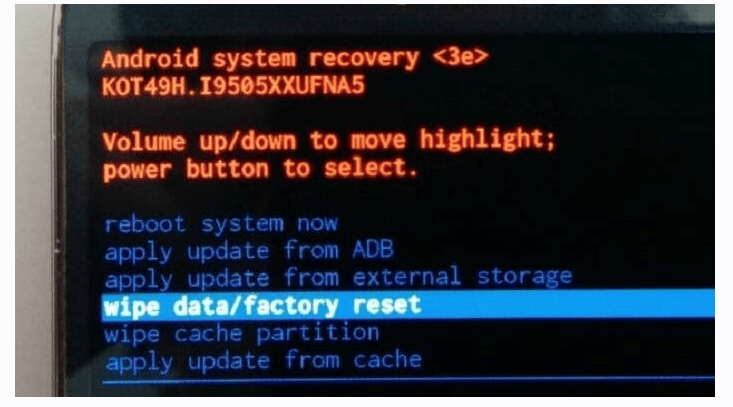
پس از انتخاب گزینه، گوشی شما شروع به راه اندازی مجدد می کند. با این حال، هنگامی که دوباره روشن می شود، اطلاعات شما را نخواهد داشت، بنابراین مهم است که یک نسخه پشتیبان از تلفن خود داشته باشید.
مشکل کوچک این است که گزینه تنظیم مجدد کارخانه ممکن است در مدل های مختلف کمی متفاوت باشد. همچنین، تمام اطلاعات شما را پاک می کند.
پرسش های متداول
1. آیا می توانم قفل گوشی خود را خودم باز کنم؟
بله، راه های مختلفی وجود دارد که می توانید قفل گوشی خود را باز کنید. بسته به مدل یا ابزاری که باید با آن کار کنید. در این مقاله به بیشتر آنها می پردازیم.
2. چگونه می توان صفحه قفل را در سامسونگ دور زد؟
اگر یک دستگاه سامسونگ ثبت شده دارید، می توانید وب سایت سامسونگ را باز کنید. ابتدا اطلاعات کاربری خود را وارد کنید تا وارد شوید. سپس دستگاه خود را انتخاب کنید و فقط روی «باز کردن قفل صفحه من» ضربه بزنید.
3. چگونه قفل گوشی اندرویدی دوست پسرم را باز کنیم؟
بسته به نوع گوشی و برنامه هایی که روی گوشی خود فعال کرده است، همیشه راهی برای باز کردن قفل گوشی اندرویدی وجود دارد.
4. چگونه قفل گوشی اندرویدی را با صفحه نمایش شکسته باز کنیم؟
اگر می خواهید قفل گوشی خود را با صفحه نمایش شکسته باز کنید، به خاطر داشته باشید که این کار فقط با اندروید 5 امکان پذیر است.
10 ستاره (*) را با استفاده از شماره گیر وارد کنید و آنها را روی شماره گیر کپی کنید تا زمانی که گزینه "Paste" دیگر ظاهر نشود. سپس به صفحه قفل برگردید و روی «دوربین» کلیک کنید و روی «تنظیمات» ضربه بزنید. پس از آن، شما این شانس را خواهید داشت که رمز عبور خود را وارد کنید.
5. آیا می توانم قفل گوشی های اندرویدی را بدون کد بازگشایی باز کنم؟
بله، اگر قبلاً ADM را فعال کرده باشید، میتوانید دستگاهی را که میخواهید قفل آن را باز کنید، انتخاب کنید، قفل را انتخاب کنید و یک رمز عبور موقت وارد کنید.
6. چگونه بفهمم گوشی اندروید آنلاک است؟
برای فهمیدن این موضوع، باید به گوشی خود بروید و «تنظیمات»، «اتصالات»، «شبکههای تلفن همراه» و «اپراتورهای شبکه» را فشار دهید و روی «اکنون جستجو» کلیک کنید و نام شرکتهای مخابراتی دیگر را بررسی کنید. ظاهر می شود.
7. چگونه قفل گوشی اندرویدی را از کامپیوتر باز کنیم؟
ساده ترین راه برای باز کردن قفل گوشی از طریق رایانه، نصب آن است Tenorshare 4uKey و مراحل ساده ای را که قبلاً در بالا توضیح داده ایم را دنبال کنید. این امن ترین راه برای باز کردن قفل گوشی اندرویدی شماست.
نتیجه
راه های زیادی برای رسیدن به نقطه استرس زا وجود دارد که نمی توانید قفل گوشی اندروید خود را باز کنید، اما راه حل های زیادی نیز برای این مشکل وجود دارد. حتی اگر سیستم اندروید شما قدیمی باشد یا صفحه نمایش خود را خراب کرده باشید، همیشه کاری برای انجام آن وجود دارد و احتمالاً جایی در راهنمای بالا آمده است.
>> درباره پست های بیشتر بیاموزید راه حل های باز کردن قفل گوشی.
- MoniMaster بررسی 2024: آیا این یک سرمایه گذاری ارزشمند است؟ - 4 مارس 2024
- 50 پیام به دوست پسر یا شوهر خیانتکار - دسامبر 4، 2023
- نحوه مسدود کردن TikTok در آیفون: 4 روش موثر - نوامبر 14، 2023